¿Cómo recuperar mensajes de texto borrados en el iPhone 14?
Aug 01, 2025 • Categoría: Soluciones de Recuperación de Datos • Soluciones Probadas
¿Alguna vez te has enfrentado al problema de la pérdida de mensajes, o has borrado accidentalmente un mensaje de texto y quieres recuperar mensajes de texto borrados en el iPhone 14? Afortunadamente, hay algunas formas de recuperar los mensajes de texto borrados. Por lo tanto, vamos a revisar cómo recuperar mensajes borrados en el iPhone 14.. Así que, si has perdido tus mensajes de texto, relájate porque con esta guía podrás recuperar estos mensajes en tu iPhone.
A veces, borras accidentalmente un mensaje de texto importante y no sabes cómo recuperarlo en tu iPhone. Recuperar los mensajes de texto borrados en un iPhone es concebible de varias maneras. Así que si estás atrapado en una situación similar, sigue leyendo esta guía para encontrar una respuesta.
Parte 1: Conoce iMessage
iMessage es un servicio de mensajes de texto incorporado de Apple que utiliza tu WiFi o tus datos para enviar mensajes a través de Internet. Posiblemente funcionan cuando tienes una conexión estable a Internet en tu dispositivo. Para enviar iMessages, necesitas un plan de datos, o puedes enviarlos por WiFi. Suponiendo que utilices el WiFi, no hay ningún gasto, pero si utilizas los datos de tu móvil, se descuentan de tu plan activado. Enviar fotos o videos a través de iMessage puede utilizar una gran cantidad de datos rápidamente.
Los iMessages funcionan entre iPhones (y otros dispositivos de Apple como iPads). Si utilizas un iPhone y envías un mensaje de texto a alguien con un dispositivo Android, se enviará como un mensaje SMS y será de color verde. (Esto también se aplica si sólo una persona en un chat de grupo usa Android).
Parte 2: Preguntas frecuentes
1. ¿Cómo puedo recuperar los mensajes de texto borrados sin respaldar?
Puedes recuperar los mensajes de texto perdidos sin necesidad de respaldarlos utilizando el software Wondershare Dr.Fone - Recuperación de Datos. Es una herramienta completa para todas tus necesidades de recuperación de datos para iOS.
2. ¿Dónde van los mensajes de texto borrados en mi iPhone?
Todos los mensajes de texto borrados en tu iPhone han desaparecido permanentemente de tu dispositivo. La única manera de restaurar estos mensajes de texto es mediante un respaldo de iCloud o iTunes, pero sólo si la sincronización automática de tu teléfono está activada.
Parte 3: 4 formas sencillas de recuperar mensajes de texto borrados en el iPhone 14
1. Recupéralo con tu respaldo de iCloud
Para seguir recuperando mensajes de texto de un respaldo de iCloud, necesitas tener un respaldo automático con la sincronización activada y una buena conexión a Internet. Después de eso, sigue estos pasos sobre "cómo recuperar iMessages borrados".
- Ve a la aplicación de Ajustes, baja y pulsa sobre la pestaña General.
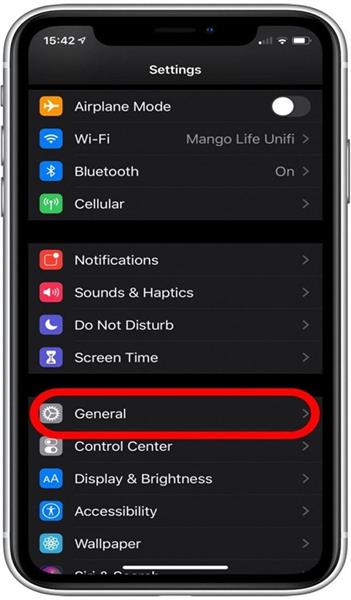
- Baja y selecciona "Reiniciar"..
- Selecciona la opción "Borrar todo el contenido y la configuración".
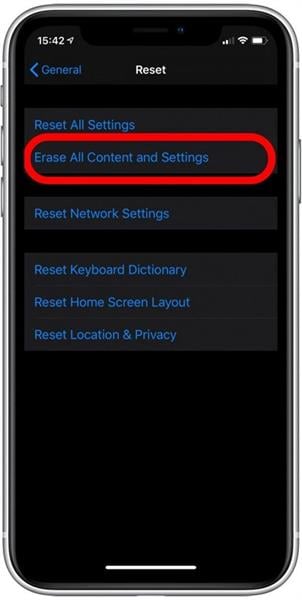
- En el menú de confirmación que aparece, elige la opción Borrar ahora para recuperar los mensajes de texto borrados del iPhone 14.
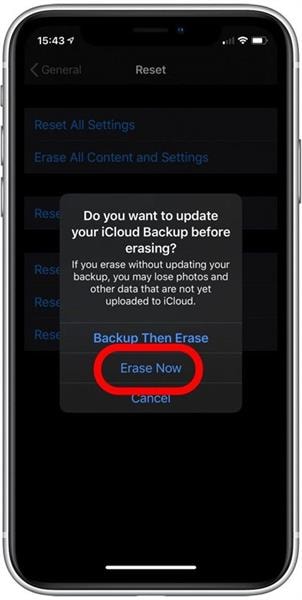
- Tu iPhone se ha restablecido por completo y se iniciará como un teléfono nuevo.
- Sigue las instrucciones en pantalla hasta que visites la página de aplicaciones y datos.
- Selecciona la opción "Restaurar desde el respaldo de iCloud" en la página de Apps y Datos e introduce las credenciales de iCloud.
- Continúa con Elegir respaldo y luego explora todos los respaldos accesibles en iCloud. Puede haber respaldos considerablemente más antiguos disponibles. Elige el más reciente que se haya creado antes del borrado de los mensajes de texto.
- Es posible que tengas que volver a iniciar sesión en iCloud después de recuperar los mensajes de texto en tu iPhone.
2. Recuperar desde Finder
Lo principal que necesitas antes de respaldar un PC es desactivar "Encontrar mi iPhone " con tu ID de Apple y tu código de acceso. No puedes recuperar un respaldo de Finder mientras esta función esté activada y el respaldo automático esté desactivado. Después de hacerlo, sigue los pasos indicados a continuación para recuperar mensajes de texto borrados del iPhone 14:
- Conecta tu iPhone y tu Mac mediante un cable USB y toca confiar en el dispositivo Mac.
- Después de eso, tu iPhone aparecerá en el Finder bajo Ubicaciones en tu Mac. Haz clic en él y en "Gestionar Respaldos" para ver todos los respaldos de tu Mac.
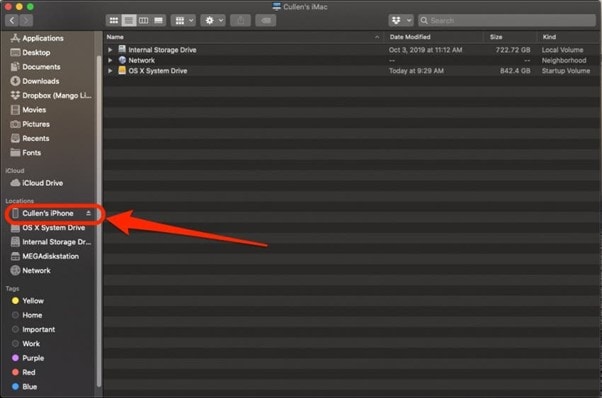
- Lamentablemente, si no ves ningún respaldo accesible, no tendrás la opción de recuperar tu iPhone desde tu Mac.
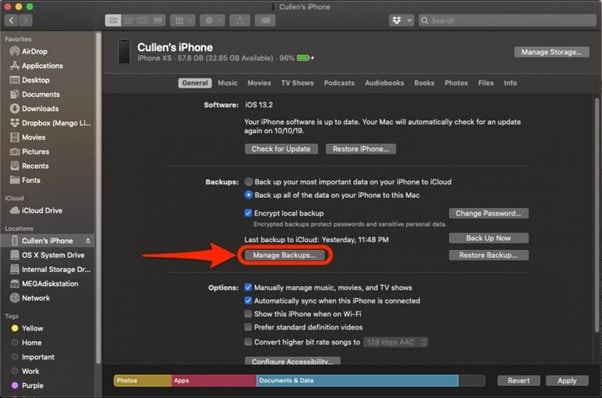
- Suponiendo que veas los respaldos anteriores, mira el resumen para encontrar el último respaldo, y haz clic en OK cuando encuentres uno.
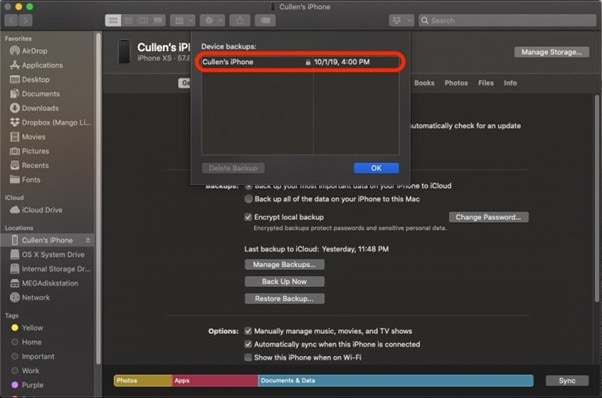
- Presiona el botón Restaurar iPhone para recuperar tus mensajes de texto.
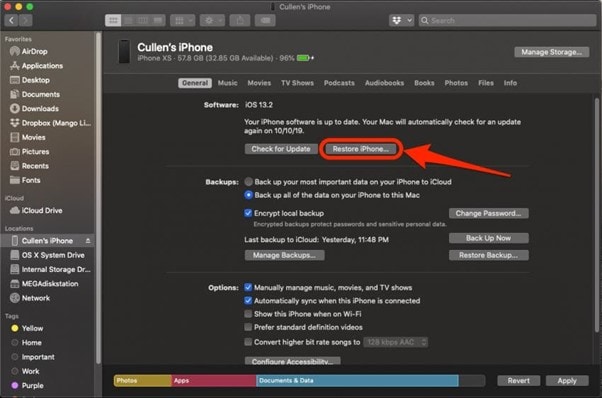
- Este proceso requerirá algo de tiempo, sobre todo si el respaldo es grande. Sigue las indicaciones y el iPhone volverá a su estado anterior.
3. Utilizar la recuperación de datos
Después de descubrir que algunos mensajes de texto importantes se han eliminado accidentalmente, cuanto antes nos movamos para recuperarlos, mejor porque los datos eliminados podrían sobrescribirse. Cuando los datos se sobrescriben, no es fácil recuperarlos. Para evitar que la información se sobrescriba, puedes utilizar una herramienta de recuperación de SMS como Dr.Fone - Recuperación de Datos (iOS). Dr.Fone es una conocida herramienta de recuperación de datos con la mayor tasa de éxito comercial. Puedes utilizar este instrumento sin ninguna información técnica para recuperar mensajes de texto borrados del iPhone 14.

Dr.Fone - Recuperación de datos (iOS)
¡La mejor herramienta para recuperar desde cualquier dispositivo iOS!
- Diseñado con la tecnología de recuperación de archivos de iTunes, iCloud o teléfono directamente.
- Capaz de recuperar datos en escenarios graves como daños en el dispositivo, fallo del sistema o borrado accidental de archivos.
- Soporta completamente todas las formas populares de dispositivos iOS como iPhone 13/12/11, iPad Air 2, iPod, iPad, etc.
- Posibilidad de exportar los archivos recuperados desde Dr.Fone - Recuperación de Datos (iOS) a tu computadora fácilmente.
- Los usuarios pueden recuperar rápidamente tipos de datos selectivos sin tener que cargar todo el bloque de datos.
Pasos para recuperar mensajes de texto
Paso 1. Conecta tu iPhone con la computadora
Utiliza el cable USB para conectar tu iDevice a tu PC y abre Dr.Fone en tu PC para iniciar la "Recuperación de Datos".
Cuando el programa reconozca tu iPhone, te mostrará la siguiente ventana, donde podrás marcar la opción "Mensajes y archivos adjuntos".

Paso 2. Escanea tu dispositivo en busca de mensajes de texto perdidos
Sólo tienes que pulsar el botón "Iniciar escaneo" para que este programa compruebe tu iPhone y filtre los mensajes borrados o perdidos. Puedes pulsar el botón "Pausa" para detener el escaneo cuando veas los mensajes de texto deseados.

Paso 3. Ver y recuperar los datos escaneados
La salida te llevará algún tiempo. Puedes ver el resultado producido por el programa cuando haya terminado. Haz clic en el botón Recuperar para recuperarlos en tu iPhone.

4. Recuperación por parte del proveedor de servicios local
Si te pones en contacto con un experto en telefonía o con un proveedor de servicios cercano, podrás recuperar los mensajes de texto perdidos en determinadas circunstancias. Si un respaldo aún no ha sido reemplazado o actualizado, rara vez lo tocarán. Te aconsejamos que te pongas en contacto con ellos primero antes de utilizar una aplicación de terceros si tienes problemas y realmente necesitas que te devuelvan tus mensajes./p>
Conclusión
Tanto si has borrado un mensaje de texto sin querer como si ha sido deliberadamente, y ahora lo piensas, hay diferentes enfoques para recuperarlo. Aunque no hay certezas -algunos mensajes de texto habrán desaparecido hace tiempo-, también existe la posibilidad de que una de las técnicas te funcione. Sin embargo, recomendamos utilizar Wondershare Dr.Fone - Recuperación de Datos ya que da resultados definitivos y puede solucionar tu preocupación en poco tiempo.
Recuperar datos del iPhone
- 1 Recuperación de iPhone
- Recuperar iPhone Dañado
- Recuperar Video Borrado en iPhone
- Recuperar Datos de mi iPhone Muerto
- Recuperación de la Memoria de iPhone
- Recuperar iPhone Voice Memos
- Olvidar la Contraseña de la Pantalla de iPhone
- Recuperar Broken iPod Touch
- Recuperar Broken/Dead iPad
- los 10 Mejores Softwares de Recuperación de Datos de iOS
- Recuperar Datos Eliminados del iPhone
- Recuperar Water Damaged iPod Touch
- Recuperar iPad Dñado por el Agua
- Recuperar Fotos de iPod Touch
- La Recuperación del iPhone 6
- Fonepaw Recuperación de Datos de iPhone
- 2 Consejos y Trucos del iPhone


















Paula Hernández
staff Editor